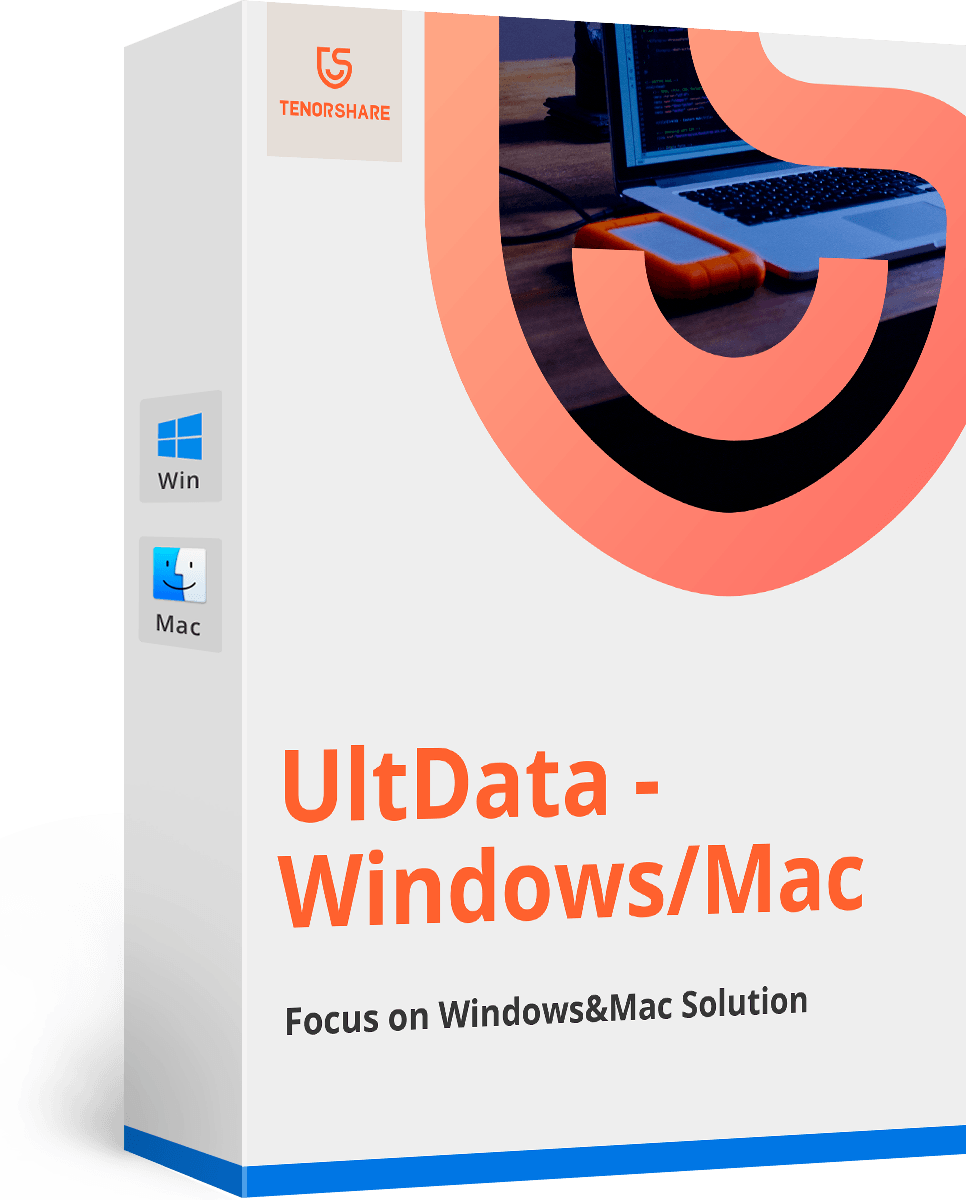매버릭스의 알림 센터에서 메시지를 보내고받는 방법 | Tenorshare
Mountain Lion이 출시 된 이후 알림 센터가 Mac으로 돌아 왔습니다. 할 수 있다면 많은 시간을 절약 할 수 있습니다 Mac의 알림 센터에서 직접 메시지 보내기. 알림 센터에서 iMessage와 Facebook 및 Twitter 메시지를 쉽게 보낼 수 있습니다.
매버릭스에서 알림 센터는 인라인을 추가합니다더 빠른 방법으로 메시지를 보낼 수 있도록 개선에 대한 회신. 그러나 이것은 기본 기능이 아니며 사용자가 직접 활성화해야합니다.
알림 센터 메시징을 사용하는 방법
- 1. Apple 메뉴로 이동하여 "시스템 환경 설정"을 선택하십시오.
- 2. 그런 다음 "알림"패널로 이동하십시오. "알림 센터"목록에서 아래로 스크롤하여 "공유 버튼"을 찾으십시오.
- 3. "알림 센터에 공유 버튼 표시"확인란을 선택하십시오.

매버릭스의 알림 센터에서 직접 메시지를 보내는 방법
Mavericks의 인라인 회신 또는 "대화식 알림"을 사용하면 현재 사용중인 앱을 떠나지 않고도 iMessage에 회신 할 수 있으며주의가 산만 해집니다.
- 1. 두 손가락으로 왼쪽으로 스 와이프하거나 메뉴 표시 줄에서 알림 아이콘을 클릭하여 Mac에서 알림 센터를 엽니 다.
- 2. 맨 위의 "메시지"버튼을 클릭하여 새 채팅 / 메시지를 시작하십시오.

- 3. 메시지 수신자와 메시지 본문을 입력하고 "보내기"를 클릭하십시오.
메시지에 답장을 받으려면받은 메시지 근처의 "답장"버튼을 클릭하십시오. 답장하지 않으려면 "취소"를 클릭하십시오.

편집자 주 : 알림 센터는 단지 당신에게 빠른 제공애니메이션 GIF보기, 멀티 채팅, 친구 목록 등과 같은 전체 iMessage 기반 기능에 액세스하려면 메시지에 액세스하려면 전체 응용 프로그램을 사용해야합니다.
또한 Mac OS X에 관한 기타 팁과 요령도 다루었습니다. 자세한 내용은 다음 게시물을 확인하십시오. 최신 Mac 뉴스와 팁을 계속 알려 드리겠습니다.
- 게시물 1 : Mac 휴지통이 비워지지 않음,해야 할 일
- 포스트 2 : 휴지통 비우기 후 Mac에서 사진을 복구하는 방법
- 게시물 3 : 매버릭스에서 최고의 Wi-Fi 채널을 찾는 방법